관련 기사
- 01 컴퓨터가 다시 시작/종료된 후 저장되지 않은 Word 문서를 복구하기
- 02 저장되지 않거나 삭제된 Word문서를 복구하기
- 03 맥에서 삭제된 워드문서를 완벽히 복구하기
- 04 Windows 및 Mac에서 Word/Excel 자동 저장을 끄는 방법
- 05 삭제된 Word 문서 복구하기
- 06 Word '일부 콘텐츠를 읽을수 없습니다' 오류
- 07 Microsoft Word의 작동이 중지되었습니다' 오류
- 08 손상된 Word 파일 및 문구를 복구하기
- 09 온라인 Word 문서 복구 도구를 사용하는 방법
- 10 Windows 최고의 Word 복구 프로그램
- 11 MS Word 에서 저장하지 않고 닫은 문서 복구하기
컴퓨터가 종료될 때 저장하지 않은 문서를 복구하는 방법
컴퓨터가 종료되고 Word 문서가 손실되었습니다. 종료한 후 저장하지 않은 Word 문서 2007을 복구하는 방법은 무엇입니까? Word 문서를 저장하는 것을 잊었을 때 검색할 수 있는 세 가지 유용한 솔루션이 있습니다.
| 실행 가능한 솔루션 | 단계별 해결법 |
|---|---|
| 솔루션 1. 최근 문서 복구 | Word 열기 > 열기 클릭 > 파일 클릭 > 최근 클릭 > 최근 문서에서 복구 클릭... 전체 단계 |
| 솔루션 2. 문서 관리에서 복구 | Word 실행 > 새 파일 열기 > 파일 클릭 > 정보 클릭, 문서 관리... 전체 단계 |
| 솔루션 3. 임시 파일 복구 | C:\Users\User_Name\AppData\Local\Microsoft\Office\UnsavedFiles...에서 임시 파일을 찾습니다... 전체 단계 |
| 보너스 팁: 삭제된 Word 문서 복구 | 신뢰할 수 있는 데이터 복구 도구를 사용하여 간단한 3단계로 삭제되거나 손실된 Word 문서를 복원합니다... 전체 단계 |
사실, 시장에 나와 있는 어떤 데이터 복구 소프트웨어도 저장되지 않은 Word 문서를 복구할 수 없습니다. 일반적으로 타사 소프트웨어는 컴퓨터의 하드 디스크나 연결된 USB 드라이브에 원본 파일이 있는 경우에만 도움이 됩니다. 이러한 데이터 복구 도구를 사용하여 나중에 실수로 삭제, 디스크 포맷, 바이러스 공격, 파티션 손실 등으로 인해 손실된 저장된 Word 문서를 복원할 수 있습니다.
하지만 컴퓨터 충돌이나 시스템 종료로 인해 저장되지 않은 문서를 복구하고 싶다면 데이터 복구 분야에서 매우 유명한 이 페이지의 EaseUS 데이터 복구 소프트웨어라도 답은 NO입니다. 그렇다면 컴퓨터가 다시 시작된 후 Word 문서를 저장하는 것을 잊었을 때 복구하는 방법은 무엇입니까? 아래의 세 가지 효과적인 솔루션을 따라서 수행해보세요.
컴퓨터를 다시 시작한 후 저장하지 않은 Word 문서를 복구하는 방법
Microsoft Office는 편집 중인 Word 문서를 자동으로 복원할 수 있는 자동 복구를 사용자에게 제공합니다. "파일" > "옵션" > "저장" > "자동 복구 저장"을 선택하여 이 기능을 활성화할 수 있습니다. 자동 저장 간격의 시간을 변경할 수 있습니다. 이 기능이 작동하기 시작하면 다음 방법으로 컴퓨터를 다시 시작하거나 충돌하거나 종료한 후 저장하지 않은 Word 문서를 복구할 수 있습니다. Word 버전이 버전 2010 미만인 경우 저장되지 않은 Word 문서 2007/2003을 복구하는 방법 에 대한 다른 게시물을 참조하세요.
솔루션 1. 최근 문서에서 복구(Word 2010/2013/2016/2019)
- Word 응용 프로그램을 열고 "열기" > "파일" 탭을 클릭합니다.
- "최근"을 클릭합니다.
- 최근 문서의 맨 아래로 스크롤한 다음 "저장되지 않은 문서 복구"를 클릭합니다.
- 저장된 초안이 새 창에서 열립니다. 컴퓨터 문제 후 사라진 저장되지 않은 Word 문서를 복원하려면 "다른 이름으로 저장"을 클릭하십시오.
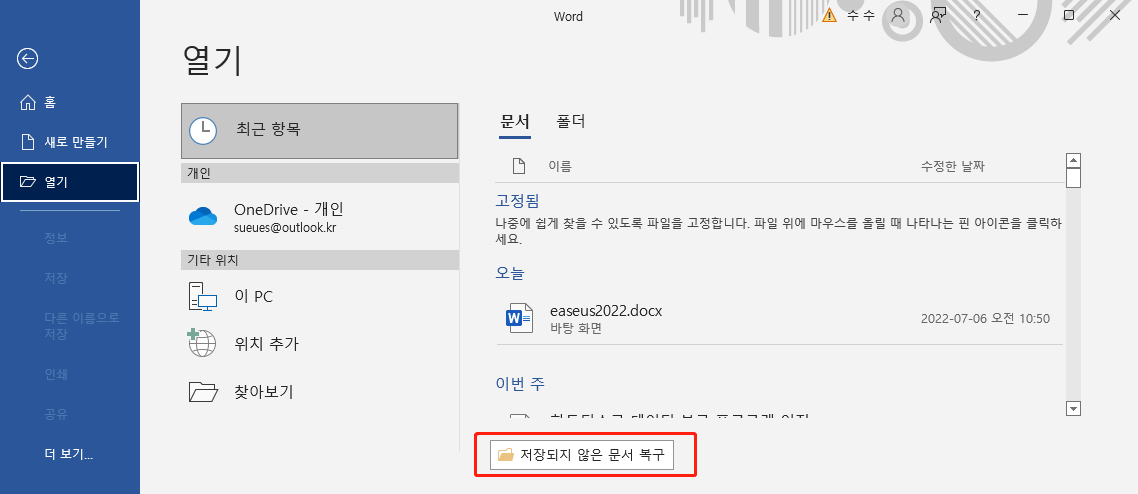
솔루션 2. 문서 관리에서 복구
- Word 실행 > 새 파일 또는 기존 파일 열기.
- "파일" 탭 > "정보" > "문서 관리"를 클릭합니다.
- "저장되지 않은 문서 복구"를 클릭합니다.
- 저장되지 않은 파일 목록이 표시됩니다. 파일을 선택하고 "열기" > "다른 이름으로 저장"을 클릭하여 Word 파일을 저장합니다.
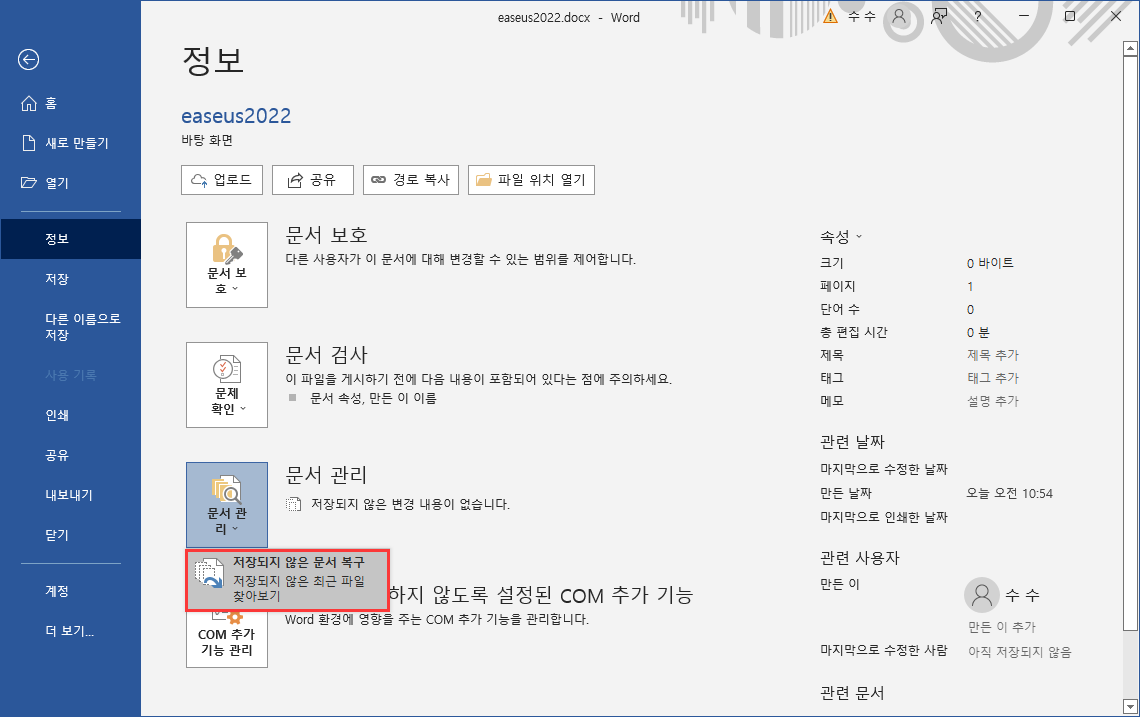
솔루션 3. 임시 파일에서 복구
- C:\Users\User_Name\AppData\Local\Microsoft\Office\UnsavedFiles 경로에서 임시 파일을 찾을 수 있습니다.
- 복구해야 하는 항목을 선택하고 Word 응용 프로그램으로 열어 다시 저장하세요.
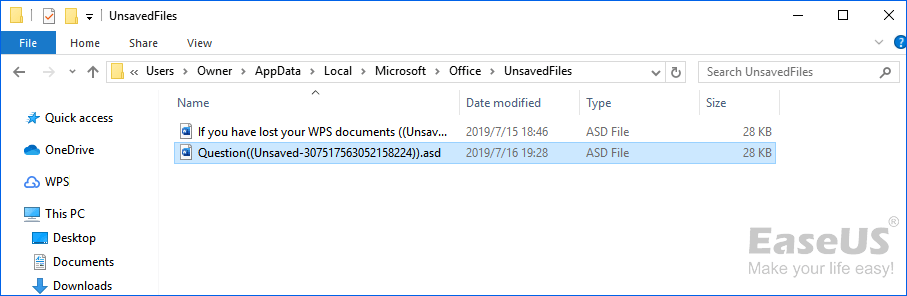
저장되지 않은 파일 폴더를 삭제하고 모든 임시 파일을 잃어버린 경우 EaseUS Data Recovery를 사용하여 삭제된 임시 파일을 복원할 수 있습니다.
Windows 10/8/7에서 삭제되거나 손실된 Word 문서를 복구하는 방법
이전에 설명했듯이 데이터 복구 도구는 저장되지 않은 Word 문서를 복구하는 데 도움이 되지 않지만 삭제된 파일을 복구하는 효과적이고 쉬운 방법을 제공합니다. 또한 유명한 문서 복구 프로그램인 EaseUS 파일 복구 소프트웨어 를 사용하면 몇 번의 클릭만으로 손실된 DOC/DOCX, XLS/XLSX, PPT/PPTX, PDF, CWK, HTML/HTM, INDD 및 EPS를 복원할 수 있습니다.
EaseUS Word 문서 복구 소프트웨어
- .doc, .xlsx, jpg, .png, .gif, .mp4, .mov, .ppt, .pdf 등을 포함한 1000개 이상의 파일 형식을 복구합니다.
- 데이터 복구 후 손상된 파일 복구, 사진 복구, 비디오 복구 및 문서 복구 지원
- 다양한 상황에서 갑작스러운 삭제, 포맷, 하드 드라이브 손상, 바이러스 공격, 시스템 충돌에 대한 데이터 복구 지원
1단계. Word 파일 위치 선택
드라이브 또는 특정 폴더를 선택하고 "스캔" 버튼을 클릭합니다.
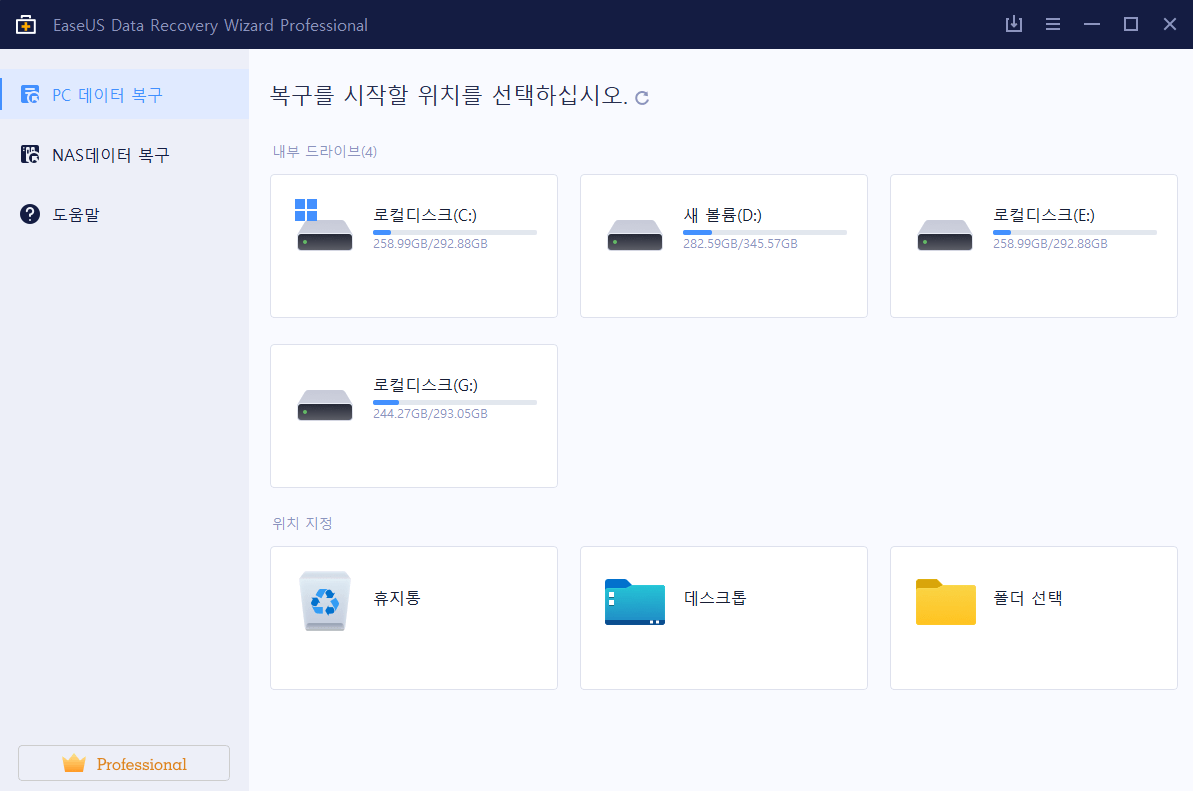
2단계. Word 파일 찾기
소프트웨어는 선택한 드라이브에서 손실된 모든 데이터를 즉시 검색하기 시작합니다. 스캔 후 왼쪽 패널에서 "문서" 옵션을 클릭합니다. 범주 표시줄에서 "word"를 선택합니다. 그런 다음 "미리보기"를 클릭하십시오.
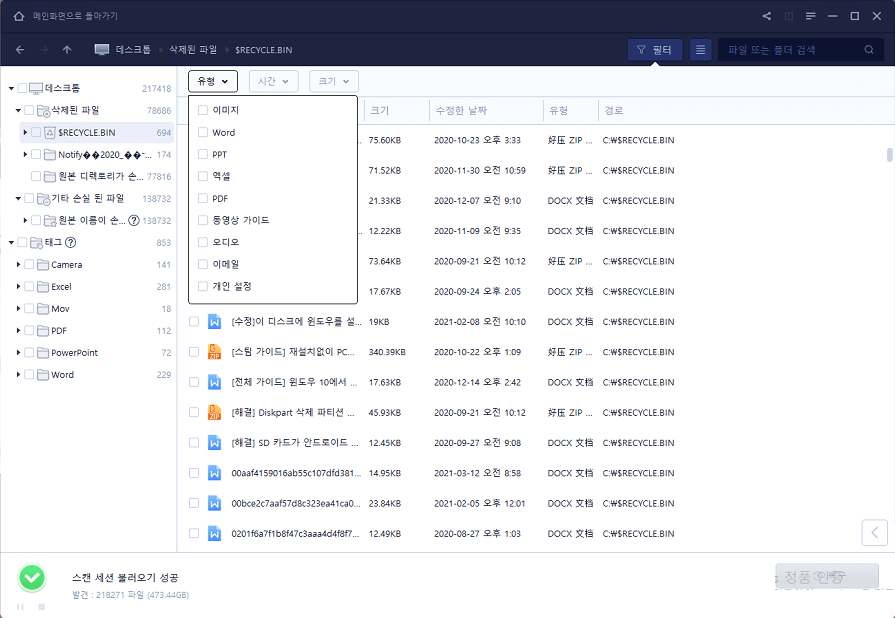
3단계. Word 파일 복구
손실된 Word 파일을 미리 본 후 원하는 Word 파일을 선택하고 "복구"를 클릭하십시오. 그런 다음 Word 파일을 저장할 폴더를 선택합니다.
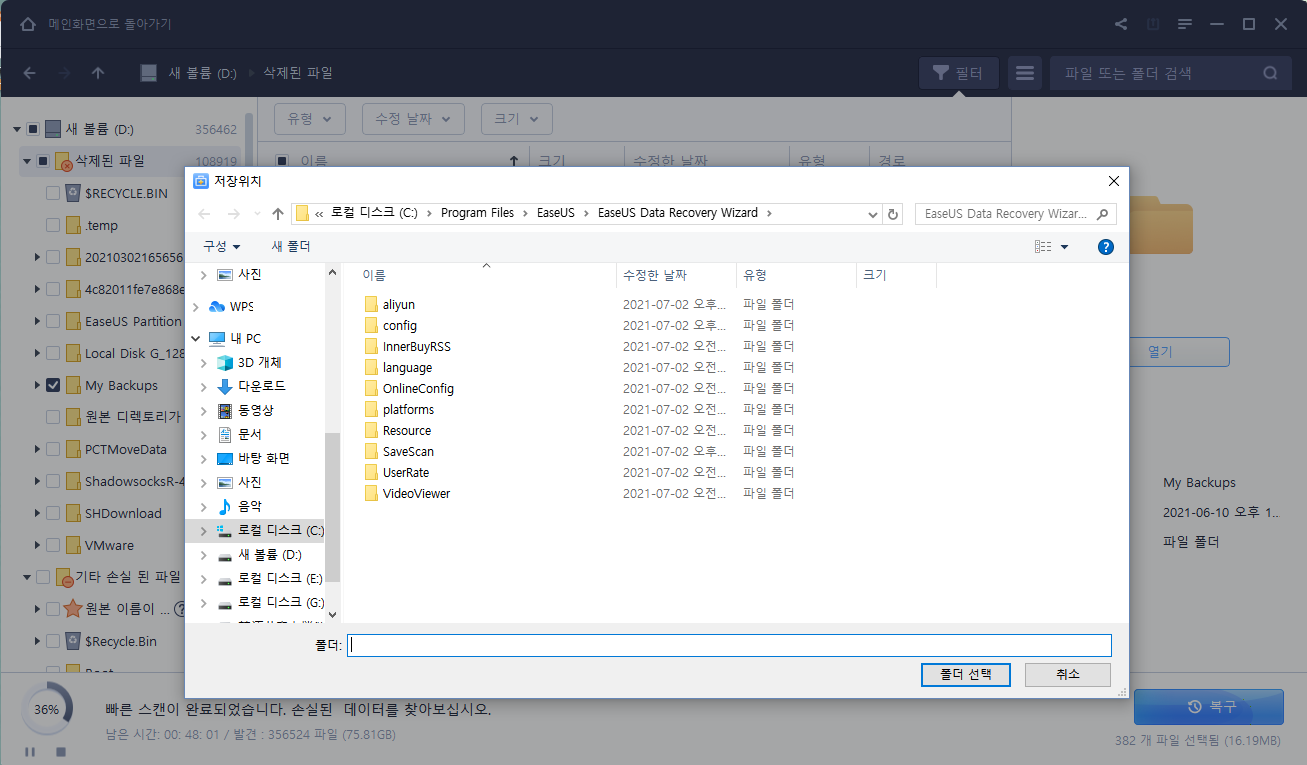
FAQ - Word 문서 복구
1. 저장하지 않은 Word 문서 2007을 종료한 후 어떻게 복구합니까?
컴퓨터가 종료되고 Word 문서가 손실된 경우 저장하지 않은 Word 문서 2007을 최근 문서에서 복구, 문서 관리 또는 임시 파일에서 복구하는 세 가지 방법으로 복구할 수 있습니다.
2. 저장하지 않은 워드 문서를 복구할 수 있나요?
Word 문서를 저장하는 것을 잊었거나 컴퓨터가 다시 시작되어 Word 문서가 손실된 경우 자동 복구 기능을 사용하여 저장하지 않은 Word 문서를 복구할 수 있습니다. Word를 열고 파일 탭을 클릭하고 정보를 클릭하고 문서 관리를 클릭하고 저장되지 않은 문서 복구를 클릭합니다. 그런 다음 저장되지 않은 Word 문서를 찾아 열기 > 다른 이름으로 저장을 클릭합니다.
3. 2019년에 저장하지 않은 Word 문서를 어떻게 복구합니까?
Word의 모든 이전 버전과 마찬가지로 Word 2019에는 컴퓨터가 종료될 때 저장되지 않은 Word 문서를 복구하는 데 도움이 되는 자동 복구 기능도 있습니다. 파일 > 옵션 > 저장으로 이동하여 자동 복구 저장을 선택하여 이 기능을 활성화할 수 있습니다. 이 기능이 작동하면 편집 중인 Word 문서를 정기적으로 저장할 수 있습니다. 따라서 저장하지 않은 저장되지 않은 Word 문서를 복구할 수 있습니다.
문서가 도움이 되셨나요?
관련 기사
-
무료 전문 복구 소프트웨어로 RAID 1에서 데이터를 복구하는 방법
![author icon]() Min/2025/10/17
Min/2025/10/17 -
![author icon]() 박시하/2025/09/03
박시하/2025/09/03 -
![author icon]() Sue/2025/09/03
Sue/2025/09/03 -
윈도우 10에서 누락된 AppData 폴더를 복구하는 방법
![author icon]() Lily/2025/09/03
Lily/2025/09/03